È vero che l'aggiornamento di iOS può correggere bug e alcuni errori di sistema automaticamente. Ma non si può negare che causerà anche nuovi problemi di aggiornamento di iOS. Sebbene le persone aggiornino l'iPhone con iOS 11.2 / 11.1 / 11 per ottenere nuove funzionalità, ci sono anche molti fastidiosi problemi di aggiornamento dell'iPhone segnalati da molti utenti Apple in tutto il mondo.
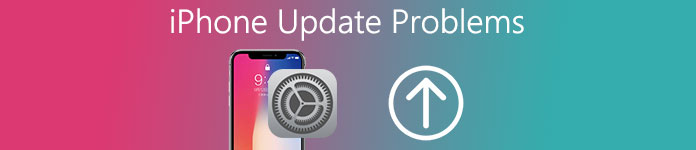
Non preoccuparti dei problemi di iOS 11.2, indipendentemente dal fatto che tu abbia aggiornato o meno l'iPhone. Questo articolo ha raccolto i problemi di aggiornamento dell'iPhone più comuni in un elenco di bug di iOS 11. Puoi fare riferimento alle seguenti guide per risolvere i problemi di aggiornamento di iOS 11. Quindi non è necessario cercare "Come tornare a iOS 10?", Puoi aggirare quei fastidiosi problemi di aggiornamento dell'iPhone in modo facile e sicuro.
No.1. Problemi di aggiornamento iOS: problemi Wi-Fi
Alcune persone riferiscono che è difficile ottenere una rete Wi-Fi e riscontrano problemi relativi ai dati cellulari.
Puoi riavvia il tuo iPhone o router e quindi riconnettersi alle reti Wi-Fi. In caso contrario, è anche OK estrarre la scheda SIM dal tuo iPhone per risolvere i problemi Wi-Fi di iOS 11.
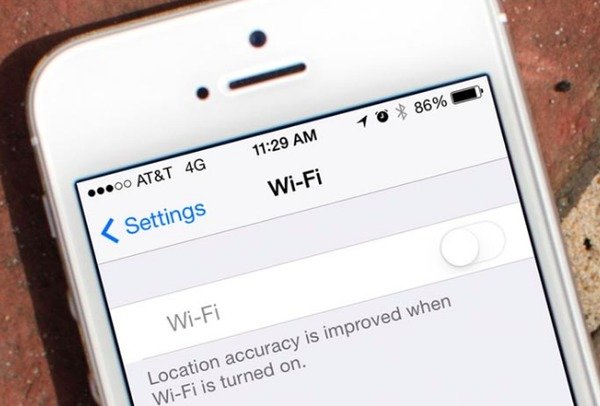
No.2. Problemi di aggiornamento iOS: surriscaldamento dell'iPhone dopo l'aggiornamento
Il surriscaldamento dell'iPhone è uno dei più comuni problemi di aggiornamento di iOS. Verrà visualizzata una notifica con "iPhone deve raffreddarsi prima di poterlo utilizzare".
La soluzione più semplice per il surriscaldamento dell'iPhone è attendere un po 'per raffreddare il tuo dispositivo Apple. Se il problema di aggiornamento del surriscaldamento dell'iPhone è ancora presente, è necessario disattivare il servizio di localizzazione GPS e lo streaming multimediale. Ricorda di evitare la luce solare diretta sul tuo iPhone.
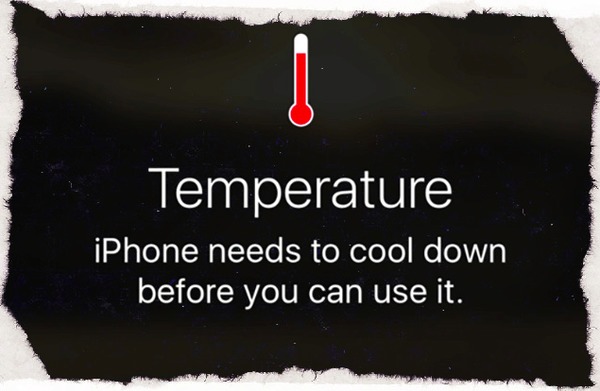
No.3. Problemi di aggiornamento iOS: batteria scarica iPhone veloce
Dal momento che i nuovi aggiornamenti di iOS 11, molti utenti Apple si lamentano del loro Le batterie dell'iPhone si scaricano così velocemente e sono preoccupati per la durata della batteria dell'iPhone.
Bene, puoi disattivare l'aggiornamento dell'app in background nell'elenco Generale. E poi aggiorna tutte le app disponibili e regola la luminosità dell'iPhone per fermare il problema rapido di esaurimento della batteria dell'iPhone.
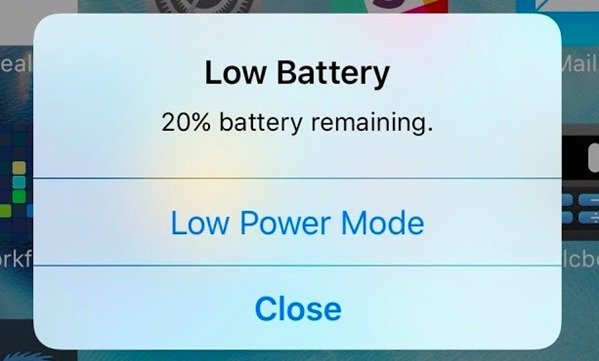
No.4. Problemi di aggiornamento iOS: aggiornamento del software non riuscito
Un altro problema è l'errore di aggiornamento del software iOS 11.2. Non importa quante volte hai provato ad aggiornare il software, ti vengono richieste solo due opzioni di "Chiudi" e "Impostazioni". In alcuni casi, iPhone bloccato sullo schermo di aggiornamento.
Per superare i problemi di iOS 11.2, puoi utilizzare iTunes per aggiornare iPhone, oppure puoi installare l'aggiornamento di iOS 11.2 manualmente. Se non hai fretta, puoi anche aspettare qualche ora e poi riprovare facendo clic su "Impostazioni", "Generale" e "Aggiornamento software".
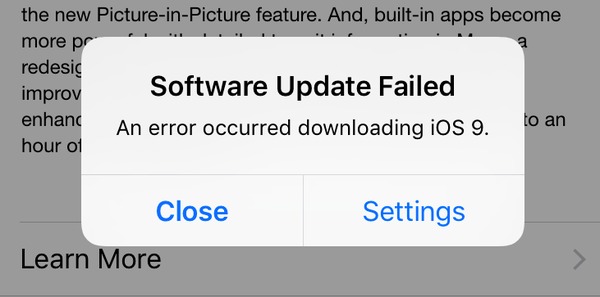
No.5. Problemi di aggiornamento iOS: Problemi del touchscreen
È frustrante usare un iPhone con uno schermo non rispondente o una reazione lenta. Il touchscreen dell'iPhone è in ritardo dopo che l'aggiornamento di iOS 11 viene segnalato anche da molti utenti iOS.
La soluzione tradizionale per i comuni problemi di aggiornamento dell'iPhone è forzare il riavvio dell'iPhone. Funziona anche per riparare iPhone non risponde dopo l'aggiornamento di 11 per iOS. Provalo di nuovo se non funziona la prima volta.

No.6. Problemi di aggiornamento iOS: Siri non funziona dopo l'aggiornamento
Alcuni utenti si lamentano del fatto che Siri non funziona con il comando vocale "Hey Siri", indipendentemente dal numero di tentativi effettuati. Le cose non accadono fino a quando non si aggiornano a iOS 11.
Esistono due soluzioni per risolvere i nuovi problemi di aggiornamento di iOS. Puoi individuare "Impostazioni" e scegliere "Siri" per vedere se l'opzione "Consenti" Ehi Siri "" è attiva. Altrimenti, puoi anche fare clic su "Impostazioni", "Generale", "Ripristina" e "Ripristina tutte le impostazioni" per configurare nuovamente Siri. Bene, disattiva il Bluetooth quando vuoi usare "Hey Siri".
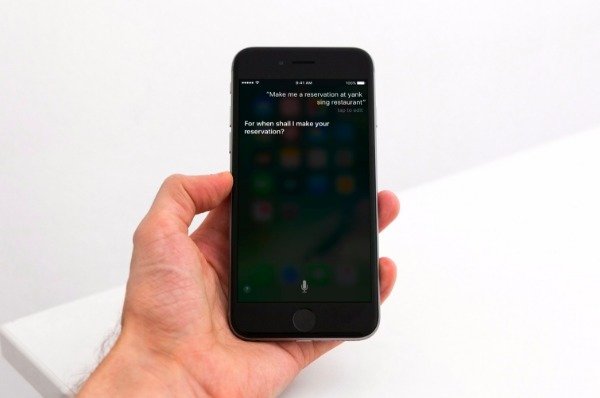
No.7. Problemi di aggiornamento iOS: le app continuano a congelarsi
Secondo molti problemi relativi all'aggiornamento dell'iPhone, il congelamento delle app è uno dei problemi più caldi. Queste app si bloccano o si interrompono in modo imprevisto.
La soluzione più efficace per riparare un telefono con iOS 11 è il controllo degli aggiornamenti disponibili su Apple Store per il blocco delle app. Puoi eliminare alcune app e quindi reinstallarle per risolvere glitch di aggiornamento di iOS.
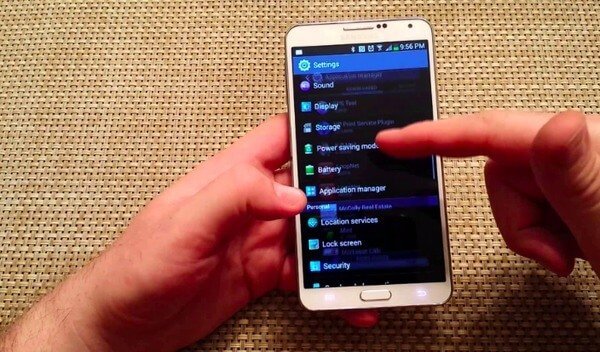
No.8. Problemi di aggiornamento iOS: non è possibile collegare Apple Store
Dopo l'aggiornamento a iOS 11.2, molte persone riscontrano problemi con iOS 11.2 che non riescono a connettere all'Apple Store. Non importa come funzionano, l'unica risposta da Apple Store è "Impossibile connettersi ad App Store".
Puoi chiudere e riaprire l'App Store per risolvere i problemi di aggiornamento dell'iPhone se sei fortunato. Controlla la connessione Wi-Fi e riavvia il tuo dispositivo iOS per vedere se funzionerà.
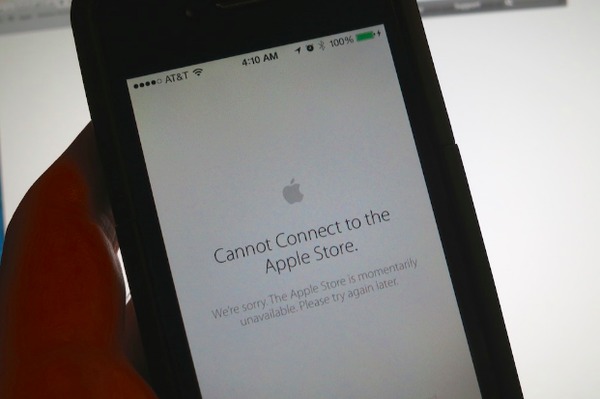
No.9. Problemi di aggiornamento iOS: l'altoparlante 11 iOS non funziona
Alcuni utenti si lamentano del problema dell'altoparlante iOS 11. Per essere più specifico, l'altoparlante dell'iPhone non funziona dopo l'aggiornamento di iOS 11.
Per risolvere il problema che iOS 11 non riesce a sentire le chiamate, devi prima capire la sua causa. Accendi il volume al massimo per fare un test. Quindi attiva e disattiva la modalità aereo e il Bluetooth. Beh, forse il tuo iPhone si è bloccato in modalità cuffia, quindi puoi premere i pulsanti del volume senza cuffie per vedere se dice "Cuffie".
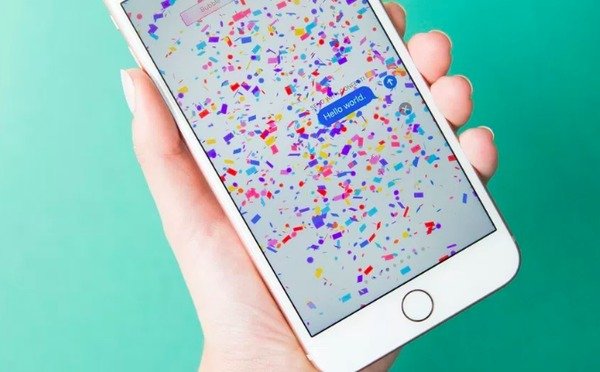
No.10. Problemi di aggiornamento iOS: iPhone rallenta
Molte persone si lamentano anche del fatto che il loro iPhone non funziona come un tempo. Bene, succede che l'aggiornamento di iOS 11 potrebbe rallentare il tuo iPhone.
Puoi rimuovere i file indesiderati e liberare più spazio per il normale funzionamento dell'iPhone. Assicurati di aver eseguito il backup di importanti file iPhone prima di ripulire il tuo iPhone.

Ripristino del sistema iOS- Risolvi professionalmente i problemi di aggiornamento dell'iPhone
In realtà, tutti i problemi di aggiornamento dell'iPhone e gli errori di aggiornamento di iOS 11 che hai incontrato possono essere risolti da Apeaksoft Ripristino del sistema iOS in modo sicuro e facile. Pertanto, quando il tuo iPhone è bloccato in modalità cuffia, logo Apple, modalità DFU, modalità di ripristino e altre situazioni anomale, puoi eseguire questi problemi di aggiornamento dell'iPhone risolvendo il software con facilità.
- Correggi l'iPhone dai nuovi problemi 11 di iOS e altri errori di sistema senza perdita di dati.
- Supporta iOS 11 / 12 e l'ultimo iPhone X / 8 Plus / 8 / 7 Plus / 7 / SE / 6S Plus / 6S / 6 Plus / 6 / 5S / 5C / 5 / 4S, ecc.
- È facile da usare e abbastanza sicuro da riparare il sistema iOS e risolvere i problemi di aggiornamento di iOS senza problemi.
Passo 1 . Avvia iOS System Recovery
Scarica gratuitamente iOS System Recovery su Mac o PC. Scegli "Ripristino del sistema iOS" per accedere alla sua interfaccia principale.

Passo 2 . Collega l'iPhone al tuo computer
Collega l'iPhone al computer con un cavo USB. Fare clic sul pulsante destro "Start" per confermare e andare avanti.

Passo 3 . Metti l'iPhone in modalità DFU
È possibile seguire le istruzioni fornite sullo schermo per accedere alla modalità DFU passo dopo passo. Di conseguenza, il tuo dispositivo Apple può essere rilevato correttamente da iOS System Recovery.

Passo 4 . Seleziona il modello iPhone
È necessario controllare e correggere le informazioni sull'iPhone rilevate. In caso contrario, non riuscirà a risolvere i problemi di iOS 11.2 / 11.1 / 11.

Passo 5 . Risolve i problemi di 11 per iOS in modo sicuro
Fare clic sul pulsante "Ripara" per avviare il download del firmware e risolvere i nuovi problemi di aggiornamento di iOS senza perdita di dati.

In realtà, puoi controllare questo elenco di bug iOS 11 per risolvere nuovi problemi di aggiornamento di iOS come messaggi 11 di messaggi di testo iOS, problemi di altoparlanti 11 di iOS, ecc. Tutto sommato, contattaci se hai problemi con l'aggiornamento di iPhone e non sai come aggiustalo. E puoi condividere questa guida alla risoluzione dei problemi di iOS 11 se funziona.








